Εάν ανοίξετε τον διαχειριστή εργασιών σε μια συσκευή που εκτελεί μια πρόσφατη έκδοση των Windows, ενδέχεται να παρατηρήσετε την υπηρεσία Microsoft Network Realtime Inspection Service (NisSrv.exe) ως μία από τις εργασίες που εκτελούνται στον υπολογιστή.
Μπορεί να μην είναι άμεσα σαφές εάν η διαδικασία είναι νόμιμη ή όχι και ποιος είναι ο σκοπός της. Εάν εκτελείτε τα Windows 10, μπορείτε να επεκτείνετε το όνομα για να εμφανιστεί η υπηρεσία επιθεώρησης δικτύου Antivirus του Windows Defender κάτω από την αρχική καταχώρηση.
Η υπηρεσία επιθεώρησης δικτύου πραγματικού χρόνου της Microsoft είναι μια ενότητα του λογισμικού ασφαλείας της Microsoft. Ποιο πρόγραμμα εξαρτάται από την έκδοση των Windows. στα Windows 10 είναι για παράδειγμα ο ενσωματωμένος Windows Defender.
Η ενότητα είναι μια νόμιμη διαδικασία, με την προϋπόθεση ότι βρίσκεται στον σωστό κατάλογο του μηχανήματος των Windows.

Ο ευκολότερος τρόπος για να το μάθετε είναι να κάνετε δεξί κλικ στο στοιχείο και να επιλέξετε ανοιχτή θέση αρχείου από το μενού περιβάλλοντος.
Η τοποθεσία που ανοίγει θα πρέπει να είναι C: \ Program Files \ Windows Defender και το εν λόγω αρχείο NisSrv.exe στα Windows 10 machines. Σε προηγούμενες εκδόσεις των Windows, η τοποθεσία είναι διαφορετική, καθώς μπορεί να χρησιμοποιηθεί διαφορετικό πρόγραμμα για την ασφάλεια. Οι χρήστες των Windows 7 θα πρέπει να βρουν για παράδειγμα το αρχείο που παρατίθεται στο c: \ Program Files \ Microsoft Security Client \ Antimalware \ NisSrv.exe ".
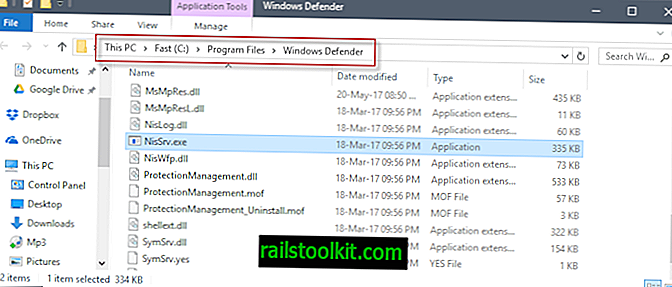
Εάν δεν είστε βέβαιοι για τη νομιμότητα του αρχείου, ίσως θέλετε να εκτελέσετε επιπρόσθετους ελέγχους επαλήθευσης. Μια επιλογή που έχετε είναι να το ανεβάσετε στο Virustotal.com για να το σαρώσετε για κακόβουλο περιεχόμενο.
Μπορείτε επίσης να χρησιμοποιήσετε τις πληροφορίες που παρέχονται από τον Διαχειριστή Υπηρεσιών των Windows για να επαληθεύσετε τη νομιμότητα της διαδικασίας και του αρχείου.
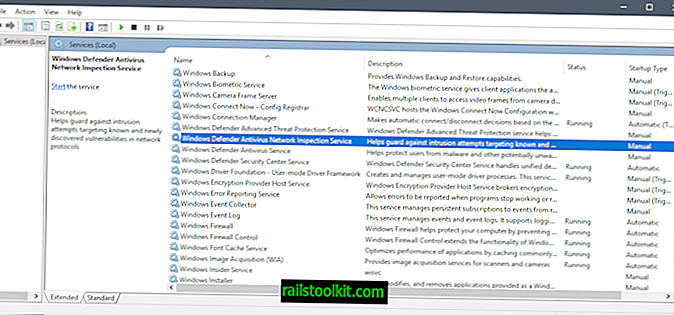
Ανοίξτε το διαχειριστή υπηρεσιών αργότερα για να αναζητήσετε πρόσθετες πληροφορίες σχετικά με την υπηρεσία:
- Πατήστε στο πλήκτρο των Windows, πληκτρολογήστε services.msc και πατήστε το πλήκτρο Enter στο πληκτρολόγιο.
- Εντοπίστε την Υπηρεσία επιθεώρησης δικτύου Antivirus του Windows Defender και κάντε διπλό κλικ στην καταχώρηση για να ανοίξετε τις ιδιότητες.
Οι πληροφορίες που αναφέρονται εκεί περιλαμβάνουν:
- Όνομα υπηρεσίας: WdNisSvc
- Όνομα εμφάνισης: Υπηρεσία επιθεώρησης δικτύου Antivirus του Windows Defender
- Διαδρομή προς εκκρεμές: "C: \ Program Files \ Windows Defender \ NisSrv.exe"
- Περιγραφή: Βοηθά στην προστασία από προσπάθειες εισβολής που στοχεύουν σε γνωστά και πρόσφατα εντοπισμένα ευπάθειες στα πρωτόκολλα δικτύου
Το Σύστημα επιθεώρησης δικτύου είναι μια μονάδα προστασίας σε πραγματικό χρόνο που παρακολουθεί την κυκλοφορία δικτύου για κακόβουλα μοτίβα. Μπορείτε να δείτε αυτό το άρθρο της Microsoft Technet από το 2013 για πληροφορίες σχετικά με τη λειτουργία.
Η Microsoft κυκλοφόρησε το χαρακτηριστικό γνώρισμα τον Οκτώβριο του 2012 στο Microsoft Security Essentials και υπήρξε μέρος των λύσεων ασφάλειας της Microsoft από τότε.
Μπορείτε να απενεργοποιήσετε την Υπηρεσία επιθεώρησης δικτύου Microsoft Realtime;
Η Υπηρεσία επιθεώρησης δικτύου πραγματικού χρόνου της Microsoft συνδέεται με την προστασία του Windows Defender σε πραγματικό χρόνο. Ενδέχεται να απενεργοποιήσετε την προστασία σε πραγματικό χρόνο, αλλά μόνο προσωρινά, σύμφωνα με το Κέντρο ασφαλείας του Windows Defender.
Προστασία σε πραγματικό χρόνο
Εντοπίζει και σταματά την εγκατάσταση ή τη λειτουργία κακόβουλου λογισμικού στη συσκευή σας. Μπορείτε να απενεργοποιήσετε αυτή τη ρύθμιση για μικρό χρονικό διάστημα πριν ενεργοποιηθεί ξανά αυτόματα.
Επομένως, δεν υπάρχει άμεσος τρόπος απενεργοποίησης της υπηρεσίας επιθεώρησης δικτύου σε πραγματικό χρόνο χρησιμοποιώντας τις ρυθμίσεις του Windows Defender.
Σημείωση: Η υπηρεσία δεν μπορεί να απενεργοποιηθεί.
Σε γενικές γραμμές, συνιστάται να διατηρείτε ενεργοποιημένη την υπηρεσία. Αν προκαλεί ζητήματα σε ένα μηχάνημα, ίσως θελήσετε να εξετάσετε τη μετάβαση σε άλλη λύση αντιμετώπισης ιών, γιατί αυτό θα απενεργοποιήσει το Windows Defender στο μηχάνημα.














